世界的なパソコンメーカーとして有名なDELL。
コストパフォーマンスに優れており、多くの利用者がいる人気製品です。
しかし、DELLノートパソコンを使っていると起動しない問題に悩まされる方もいます。
結論からいうと、DELLのパソコンが起動しない問題はすぐに解決できることが多いです。
当記事では、DELLノートパソコンが起動しないときの症状から原因、対処法まで詳しく解説します。
DELLノートパソコンを正常に起動する方法を理解できるため、ぜひ最後までご覧ください。
目次
DELLノートパソコンが起動しないときの症状


DELLノートパソコンが起動しないときは、以下のような症状がみられます。
- 電源ボタンを押しても反応しない
- 本体からビープ音が鳴る
- 電源が入っていても画面が表示されない
上記のような症状は、DELLだけでなくパソコン全般でよくみられる問題です。
詳しく説明するので、当てはまる症状がないかチェックしてみましょう。
電源ボタンを押しても反応しない






















DELLノートパソコンが起動しないときは、電源ボタンを押しても反応しないことが多いです。
まずとくに多い症状として、ノートパソコンの電源ボタンを押しても反応しないことがあります。
通常は電源ボタンを押すと本体が起動しますが、問題が発生しているときは正常に反応しません。
ノートパソコンのバッテリーが不足していたり、システムエラーが発生していたりすると電源ボタンが反応しないケースがあります。
本体からビープ音が鳴る






















DELLノートパソコンからビープ音が鳴る場合、本体に何らかのエラーが発生しています。
ビープ音とは、何らかのエラーが発生しているときに鳴る音のことです。
電源ボタンを押してノートパソコンからビープ音が鳴る場合、内部パーツであるCMOSやメモリ、グラフィックボードなどに問題が発生しています。
またWindowsの起動ができない「No POST」という状態になっている場合、LEDの点滅やファンの回転音なども聞こえます。
状態が悪化しているときは故障の可能性も高いため、メーカーや修理業者と相談することが大切です。
電源が入っていても画面が表示されない






















DELLノートパソコンの電源が入っている音はしていても、画面が表示されず先へ進まない問題もあります。
DELLノートパソコンの電源は入っていても、ディスプレイ画面が表示されないこともあります。
画面が表示されない場合は、ノートパソコンのディスプレイ画面やビデオ機能のトラブルが関係しています。
もし外部モニターを使って画面が表示されるならば、ディスプレイが故障している可能性が高いです。
画面の明るさが低くなって起動していないように見えることもあるので、一度輝度調整をしてみましょう。
DELLノートパソコンが起動しない原因


DELLノートパソコンが起動しない場合、以下の7つの原因が考えられます。
- 本体の帯電
- 汚れの蓄積
- 電源ケーブル・バッテリーの故障
- 内蔵HDD・SSDの故障
- 本体ディスプレイの故障
- ウイルス感染
- OSのアップデート途中
それでは順番に解説します。
本体の帯電






















DELLノートパソコンに不要な電気が溜まっていると、エラーが発生して起動しないことがあります。
DELLノートパソコンが帯電していると、正常に起動しないことがあります。
帯電とは、パソコン内部に不要な電気が溜まっている状態のことです。
パソコンを長時間使い続けたり充電をしていたりすると、帯電する可能性が高いです。
帯電を続けていると本体の温度が上がり、動作環境がエラーを起こして起動できなくなります。
帯電をしているときは、放電をして不要な電気を逃すようにしましょう。
汚れの蓄積






















本体にほこりなどの汚れが蓄積していると、熱暴走を起こして起動しないこともあります。
DELLノートパソコンにほこりなどの汚れが蓄積していると、起動するシステムに悪影響を及ぼします。
パソコン内部には熱を逃すための冷却ファンという部品があり、通気口から本体を冷ますような構造です。
しかし、通気口が汚れ・ほこりが原因で詰まっていると、パソコン本体の熱が逃げなくなって熱暴走をおこします。
パソコン本体に汚れが蓄積しているときは、定期的に掃除をして風が通りやすくしましょう。
電源ケーブル・バッテリーの故障






















DELLノートパソコンを接続している電源ケーブルやバッテリーが故障していると、本体に電力を供給することができません。
DELLノートパソコンの電源ケーブルやバッテリーが故障していると、電力を供給できず起動できないことがあります。
ノートパソコンは、ACアダプターなどの電源ケーブルから内部バッテリーへと電力を供給する仕様です。
しかし、電源ケーブルが断線や破損していると、正常に電力を供給することはできません。
そのため電源ケーブルや内部バッテリーが故障しているときは、新しいものに交換するようにしましょう。
内蔵HDD・SSDの故障






















DELLノートパソコンに内臓されているHDDやSSDが故障していると、システムエラーが発生して起動しないことがあります。
DELLノートパソコンに搭載されている内蔵HDD・SSDの故障も原因の1つとなります。
HDDやSSDは、データの読み込みや書き出しをするために利用されるパーツです。
こちらが故障しているとノートパソコンを起動するためのシステムに問題が発生し、電源を入れることができません。
HDDやSSDが故障する原因として、経年劣化や物理障害、システム障害などが考えられます。
もし交換が可能であれば、新しいHDDもしくはSSDに変更しましょう。
本体ディスプレイの故障






















DELLノートパソコンのディスプレイが故障している場合、画面が表示されなくなってしまいます。
DELLノートパソコンのディスプレイが故障していると、起動はできても画面が表示されなくなります。
パソコンの液晶画面は薄く設計されており、衝撃を与えると破損することがあります。
破損具合によっては表示に影響が出てしまい、画面が映らなくなってしまうのです。
すぐにでも画面を表示したいときは、別モニターを用意して接続することをおすすめします。
本体ディスプレイを修理したいなら、メーカーもしくは修理業者に依頼しましょう。
ウイルス感染






















DELLノートパソコンがウイルス感染している場合、システムエラーが起きて正常に起動できなくなります。
DELLノートパソコンがウイルス感染した場合、起動に必要なシステムにエラーが発生します。
悪質なウイルスは、インターネットのWebページやアプリケーションのインストールから感染します。
ウイルス感染が広がると動作不良やシステムエラーが発生し、パソコンが正常に機能しなくなってしまうのです。
ウイルス感染を防ぐためには、ノートパソコンにセキュリティ対策ソフトを導入する必要があります。
すでにウイルス感染をしている場合、専門の修理業者に相談することをおすすめします。
OSのアップデート途中






















DELLノートパソコンがOSアップデートを実行していると、起動に時間がかかってしまいます。
パソコンのOSがアップデート途中の場合、正常に起動できないことがあります。
定期的なアップデートをしていれば問題ありませんが、長らく実行していないと処理に時間がかかります。
OSのアップデートが進行中のときは、完了するまでノートパソコンを放置することが大切です。
アップデート完了後、パソコンの電源ボタンを押して起動するのかチェックしてみましょう。
DELLノートパソコンが起動しないときの対処法


DELLノートパソコンが起動しないときは、以下のような対処法を実行してください。
- 電源ケーブル・バッテリーのチェック
- 特定のエラーメッセージが表示されるかチェック
- ハードリセットの実行
- ハードウェア診断テストの実行
- セーフモードの実行
- クリーンブートの実行
- BIOSリセットの実行
- オペレーティングシステムのリセットを実行
- 本体の掃除
電源ケーブル・バッテリーのチェック






















本体の電源ケーブルやバッテリーをチェックし、問題があれば交換してください。
はじめにDELLノートパソコンの電源ケーブルやバッテリーに問題がないかチェックしてみましょう。
電源ケーブルやバッテリーが故障しているとパソコン本体に電力を供給できず、正常に起動できなくなります。
ケーブルに断線や破損はないか、内臓バッテリーは破損していないかなどを確認することが大切です。
もし別の電源ケーブルやバッテリーを用意できるのであれば、交換して再度起動してみましょう。
特定のエラーメッセージが表示されるかチェック






















DELLノートパソコンに特定のエラーメッセージが表示される場合、メモをして問題を特定しましょう。
DELLノートパソコンでは、起動時に特定のエラーメッセージが表示されることもあります。
エラーメッセージが表示される場合は、トラブルの原因を判断しやすいです。
エラーメッセージの内容についてはDELL公式サイトに記載されていますが、内容によっては対処法が難しいこともあります。
そのためエラーメッセージが表示されたときはカメラで撮影し、メーカーもしくは専門の修理業者に説明するようにしましょう。
DELLのエラーメッセージについて詳しく知りたい方は、以下の参考記事をご覧ください。
参考記事:DELLエラーコードについて
ハードリセットの実行






















DELLノートパソコンのハードリセットを実行すると、起動に関する問題を解決できます。
DELLノートパソコンが起動しないときは、ハードリセットの実行をおこないましょう。
ハードリセットは起動だけでなく、さまざまな問題を解決できる方法として有効な手段です。
ハードリセットを実行するときは、以下のステップでおこなってください。
DELLノートパソコンの電力によって問題が発生している場合、こちらの方法で改善される可能性が高いです。
すぐに実行できるので、ほかの対処法と合わせておこなってみましょう。
ハードウェア診断テストの実行






















ハードウェア診断テストを実行することで、DELLノートパソコンの問題を特定して解決できます。
ハードウェアに問題があるときは、ハードウェア診断テストを実行しましょう。
ハードウェア診断テストを実行すると、DELLノートパソコンで発生している問題を特定できます。
Dellノートパソコンには「ePSA」という自己診断プログラムが内蔵されており、エラーコードから問題を特定することが可能です。
ハードウェア診断テストを実行するときは、以下のステップでおこなってください。
診断結果からハードウェアに問題があったときは、メーカーもしくは修理業者に相談しましょう。
セーフモードの実行






















セーフモードを実行すれば、DELLノートパソコンのドライバーやアプリケーションの問題点を特定できます。
セーフモードとは、必要最低限の構成によってパソコンを起動する機能です。
こちらを実行することでドライバーやアプリケーションにどのような問題があるのかを理解できます。
また正常に動かない原因を取り除くこともできるので、パソコンに問題が発生したときには有効な手段です。
セーフモードを実行するときは、以下のステップでおこなってください。
セーフモードによって問題が解決した場合、ドライバーやアプリケーションが原因の可能性が高いです。
問題があるものを特定できたら、削除して改善されるかをチェックしてみましょう。
クリーンブートの実行






















クリーンブートを実行すると、Windowsの起動に影響している問題を特定できます。
クリーンブートとは、Windowsの起動に影響しているプログラムを特定するとき使う機能です。
セーフブートと合わせて実行されることが多く、問題解決に役立ちます。
クリーンブートを実行するときは、以下のステップでおこなってください。
こちらはDELLノートパソコンの起動に有効な手段ですが、パソコンが正常に動くためのプログラムを停止させてしまうことがあります。
そのためプログラムが不要なのか判断できないときは、実行しないようにしましょう。
BIOSリセットの実行






















BIOSリセットを実行すれば、DELLノートパソコンの起動システムを改善することが可能です。
BIOSとは、パソコンの頭脳であるCPUを管理・制御している機能のことです。
BIOSリセットを実行することで、DELLノートパソコンの起動に関わるシステムを改善できます。
BIOSリセットを実行するときは、以下のステップでおこなってください。
BIOSリセットは、ほかの対処法に比べて少し手順が複雑です。
ほかのやり方では起動問題が改善されないときに実行してみましょう。
オペレーティングシステムのリセットを実行






















オペレーティングシステムのリセットを実行すると、DELLノートパソコンのOS問題を解決できます。
オペレーティングシステムのリセットを実行することで、DELLノートパソコンのOSを正常に起動できるようになります。
こちらはデータを紛失する恐れがあるため、万が一に備えてバックアップをとっておきましょう。
オペレーティングシステムのリセットを実行するときは、以下のステップでおこなってください。
上記ステップの通り実行すれば、データを保持したままリセットできます。
本体の掃除






















DELLノートパソコン本体を掃除することで、通気口から内部の熱が逃げやすくなります。
DELLノートパソコンに汚れが蓄積しているときは、本体の掃除をしましょう。
ほこりなどの汚れを取り除けば、内部の熱が逃げやすくなって正常に機能します。
本体の掃除をするときは、マイクロファイバーや綿棒、エアダスターなどを使って汚れを取り除いてください。
分解をして掃除をすると故障の原因となるので、あくまで目が届く範囲だけにしておきましょう。
DELLノートパソコンが起動しないときは修理業者に相談
























DELLノートパソコンが起動しないときは、専門の修理業者に相談してみましょう。
DELLノートパソコンが起動しない場合、対処法を試しても改善できないこともあります。
無理に直そうとすると状態が悪化してしまうこともあるので、注意しなければいけません。
対処法によって改善できないときは、パソコン専門の修理業者に相談することをおすすめします。
PCホスピタルは、パソコンが起動できないトラブルをはじめ、動作が遅い、フリーズするなどの症状にも対応しています。
DELLのように代表的なメーカーから、マイナーなメーカーのパソコンまで幅広く対応可能です。
日本全国対応で簡単な故障なら1時間~2時間で即日修理できるので、ぜひ気軽に相談してください。
まとめ
今回は、DELLノートパソコンが起動しないときの症状から原因、対処法まで詳しく解説しました。
DELLノートパソコンが起動しないときは、本体の帯電や汚れの蓄積、電源ケーブル・バッテリーの故障、内蔵HDD・SSDの故障、本体ディスプレイの故障、ウイルス感染、OSのアップデート途中などが原因と考えられます。
まずは原因を特定し、対処法を順番に実行するようにしましょう。
それでもパソコン本体が改善しないときは、専門の修理業者に相談することをおすすめします。
パソコン博士の知恵袋はパソコン修理業者大手(上場企業)の PCホスピタル(累計サポート実績200万件以上 ※1、利用率No.1 ※2)をおすすめしています。 電話対応も丁寧で、お住まいの地域(全国対応)に応じたパソコン修理サービスを提案してくれます。
PCホスピタルは大切なデータを保護(復元も可能)した上でパソコン修理をおこなってくれます。「再起動を繰り返す」、「シャットダウンできない」、「電源が入らない」などのPCトラブルもすぐに行ってくれます。PCホスピタルは東京や大阪、名古屋、福岡など大都市以外の地方都市にも店舗があり、即日対応可能です


※1 2023年8月末時点 日本PCサービス株式会社調べ
※2 2021年11月時点 2万6303人調査 調査主体:日本PCサービス株式会社 調査実施機関:株式会社インテージ











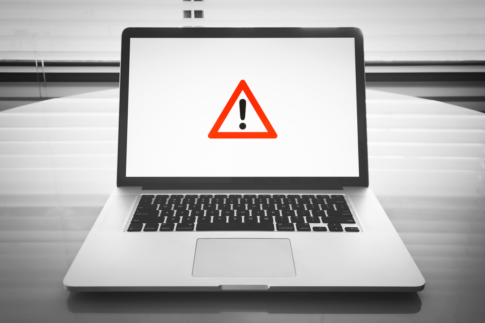
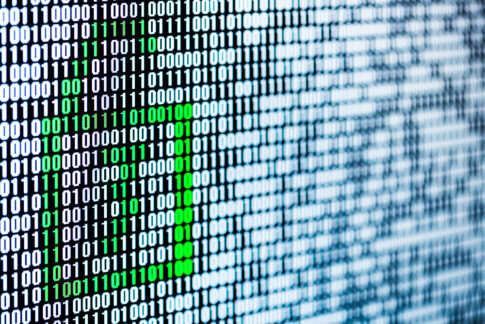














DELL製ノートパソコンが起動しないときは、原因を理解して正しい対処法を実行するようにしましょう。